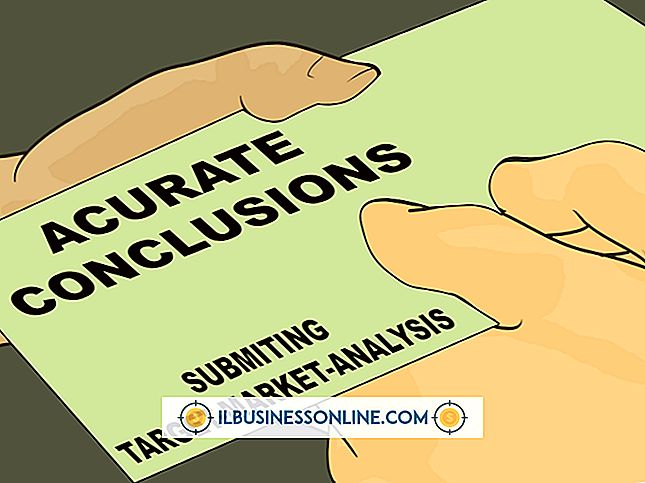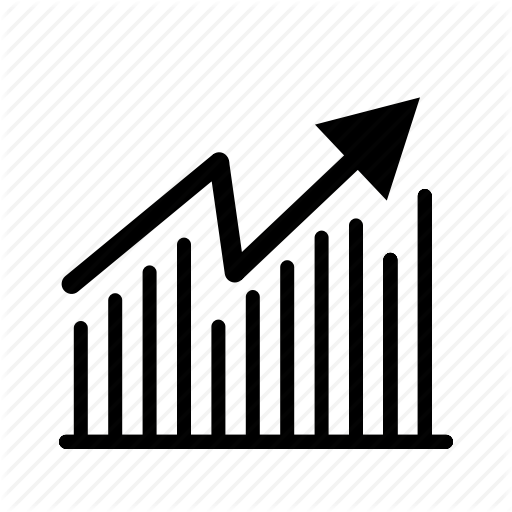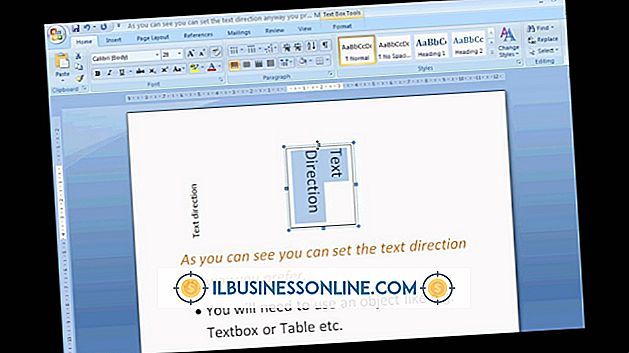Wie man ein Diskettenlaufwerk emuliert

Die meisten heutzutage verkauften Unternehmenssoftware sind entweder auf einer Disc enthalten oder im Internet als ISO-Image verfügbar, das Sie auf CD oder DVD brennen können. Trotzdem sind viele ältere Anwendungen oder Treiber möglicherweise nur als Disketten-Images im Web verfügbar. Wenn sich in Ihrem Computer ein Diskettenlaufwerk befindet, können Sie das Bild einfach wie beabsichtigt auf ein Leerzeichen kopieren. Wenn Computer in Ihrem Unternehmen jedoch den meisten modernen Computern entsprechen, haben sie wahrscheinlich kein Diskettenlaufwerk. In diesem Fall können Sie Software zum Emulieren eines virtuellen Diskettenlaufwerks verwenden, um Images zu extrahieren und zu kopieren.
Virtuelles Diskettenlaufwerk
1
Öffnen Sie Ihren Webbrowser und navigieren Sie in SourceForge zur Seite "Virtuelles Diskettenlaufwerk". Laden Sie das virtuelle Diskettenlaufwerk herunter und installieren Sie es auf Ihrem Computer.
2
Starten Sie das virtuelle Diskettenlaufwerk und klicken Sie auf die Registerkarte "Treiber". Klicken Sie auf die Schaltfläche "Start" und dann auf "Öffnen / Erstellen".
3.
Navigieren Sie zu der 1, 44-MB-Image-Datei, die Sie im virtuellen Diskettenlaufwerk öffnen möchten. Markieren Sie den Dateinamen und klicken Sie auf "Öffnen".
4
Klicken Sie auf Start und dann auf "Computer". Klicken Sie im Windows Explorer-Fenster auf das Diskettensymbol, um das virtuelle Diskettenlaufwerk zu öffnen und das Image anzuzeigen. Kopieren oder öffnen Sie die Dateien auf dem virtuellen Treiber genauso wie mit einem an Ihren Computer angeschlossenen physischen Laufwerk.
DiskSX
1
Laden Sie DiskSX herunter.
2
Öffnen Sie den Windows Explorer und navigieren Sie zu dem Ordner, in dem Sie die Datei diskxs.zip gespeichert haben. Klicken Sie mit der rechten Maustaste auf die Datei und klicken Sie dann im Popup-Menü auf "Extrahieren" oder "Hier extrahieren". Nachdem Sie die Datei diskxs.zip extrahiert haben, wird im selben Ordner eine neue Datei DiskXS.exe angezeigt.
3.
Doppelklicken Sie auf die Datei DiskXS.exe. Nachdem das DiskXS-Fenster angezeigt wird, klicken Sie in der Menüleiste auf "Datei". Navigieren Sie zu der Disketten-Image-Datei, die Sie im Dateibrowser-Fenster öffnen möchten. Markieren Sie die Image-Datei und klicken Sie auf "Öffnen". Der Inhalt der Disketten-Image-Datei wird im Dateibetrachterbereich des DiskXS-Fensters angezeigt.
4
Klicken Sie in der DiskXS-Symbolleiste auf die Schaltfläche "Extract Complete Image". Wählen Sie den Ordner aus, in den Sie Dateien aus dem extrahierten Disketten-Image kopieren möchten, und klicken Sie auf "OK". DiskXS extrahiert die Dateien aus dem Bild und kopiert sie in den ausgewählten Ordner. Sie können dann normalerweise Dateien im Zielordner öffnen oder kopieren.
WinImage
1
Laden Sie WinImage herunter und installieren Sie es. Starten Sie Ihren Computer neu, wenn Sie dazu aufgefordert werden.
2
Klicken Sie auf Start, "Alle Programme" und dann auf "WinImage".
3.
Klicken Sie in der WinImage-Menüleiste auf "Datei" und dann auf "Öffnen". Navigieren Sie zu dem Ordner, der das 1, 44 MB-Disketten-Image enthält, das Sie extrahieren möchten. Markieren Sie den Disketten-Dateinamen und klicken Sie auf die Schaltfläche "Öffnen". WinImage zeigt den Dateiinhalt des Bildes im Vorschaufenster an.
4
Klicken Sie in der Symbolleiste auf "Bild" und dann auf "Extrahieren". Wählen Sie einen Ordner aus, in dem der Inhalt der Bilddatei gespeichert werden soll, und klicken Sie auf "Extrahieren". WinImage kopiert die Dateien vom Disketten-Image in den ausgewählten Ordner.